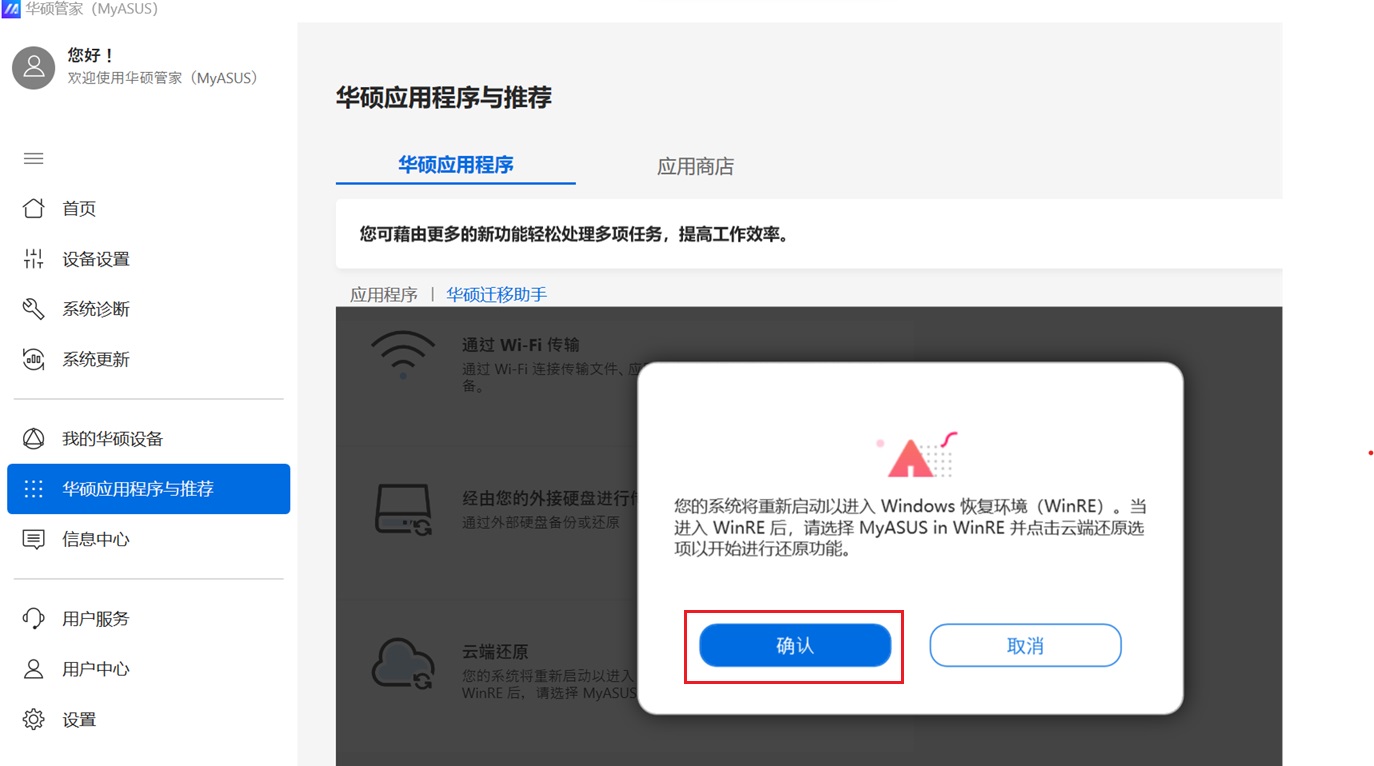華碩管家MyASUS - 華碩遷移助手
目錄
華碩遷移助手
- 功能介紹
- 通過Wi-Fi傳輸
- 經(jīng)由您的外接硬盤進行傳輸
- 云端還原
功能介紹
華碩遷移助手 提供了便捷的方式讓用戶傳輸文件、應(yīng)用程序和相關(guān)系統(tǒng)設(shè)置,有三種不同的方法,如Wi-Fi傳輸、外接硬盤傳輸,輕松地將數(shù)據(jù)從舊筆記本電腦傳輸?shù)饺A碩筆記本電腦。
注意:
1. 您可以將文件、應(yīng)用程序和系統(tǒng)設(shè)置從華碩或其他品牌的筆記本電腦傳輸?shù)搅硪慌_華碩筆記本電腦。
2. 如果需要轉(zhuǎn)出資料文件的電腦是其他品牌,您需要先安裝華碩遷移助手ASUS Switch,
(注:請至華碩官網(wǎng)產(chǎn)品頁面下載ASUS Switch,或于MyASUS-華碩遷移助手頁面下載ASUS Switch)
3. 轉(zhuǎn)入的華碩電腦需搭配MyASUS V3.0.32.0 + ASUS System Control Interface 3.0.15.0 (或以上版本) 或 MyASUS應(yīng)用程序3.0.32.0 +System Control Interface1.0.40.0 (或以上版本)。
透過Wi-Fi傳輸
1.在[華碩應(yīng)用程序與推薦]中找到[華碩遷移助手],并點擊[透過Wi-Fi傳輸]。
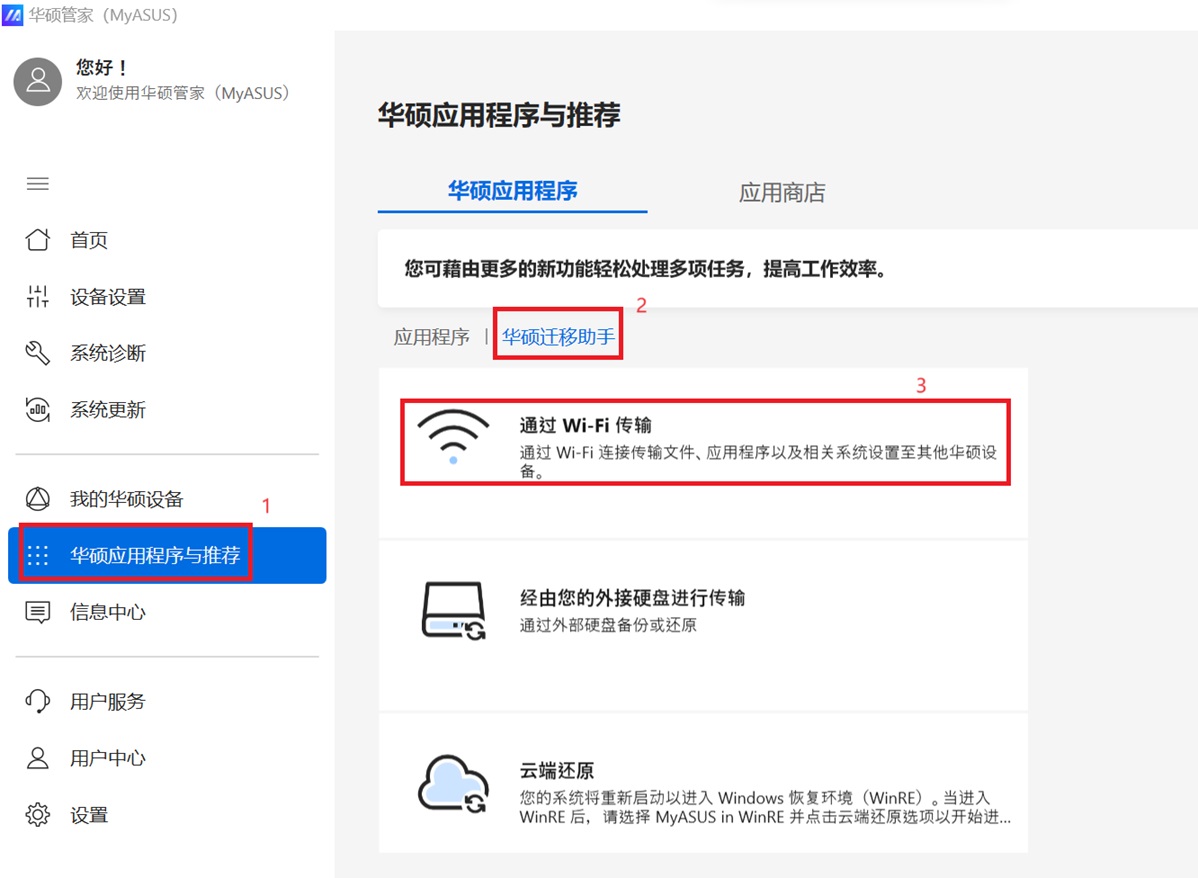
使用相同網(wǎng)域進行資料轉(zhuǎn)移(*兩臺電腦連接同一 Wi Fi網(wǎng)絡(luò))
2.在原筆記本電腦上,選擇[轉(zhuǎn)移本機數(shù)據(jù)],將彈出聯(lián)機數(shù)字編碼。
注意:如果您使用的是其他品牌的筆記本電腦,請先下載安裝華碩遷移助手(ASUS Switch),否則,在MyASUS中將找不到華碩遷移助手(ASUS Switch)。
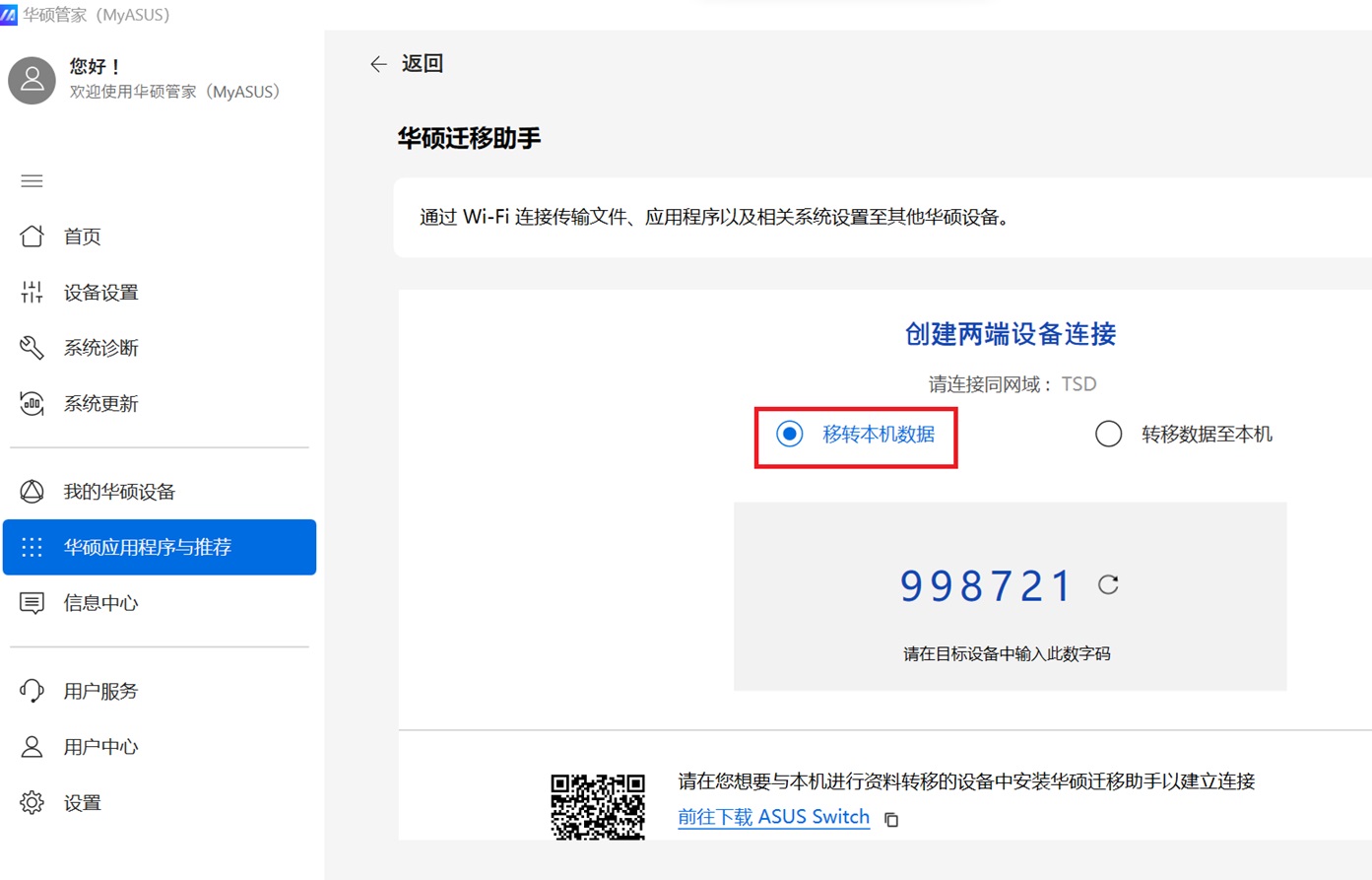
3. 在接收的筆記本電腦上,請選擇[轉(zhuǎn)移數(shù)據(jù)至本機],之后輸入原筆記本電腦中顯示的配對數(shù)字碼。
注意:原機和接收機兩臺筆記本電腦都需要連接到相同網(wǎng)域(網(wǎng)絡(luò))。
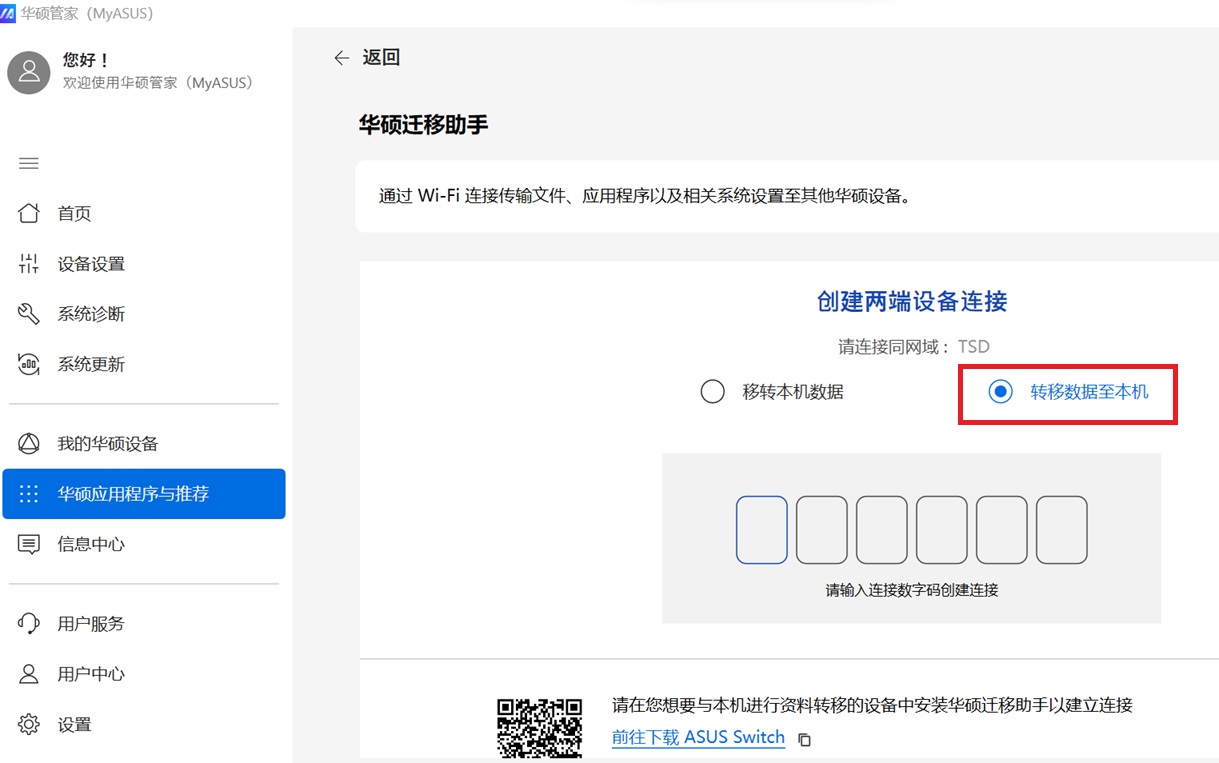
4. 選擇要傳輸?shù)脑P記本電腦文件和數(shù)據(jù)①,確認傳輸容量大小和預(yù)估時間后點選【下一步】②。(您所選取的文件將按照原始路徑復(fù)制到新筆記本電腦中)
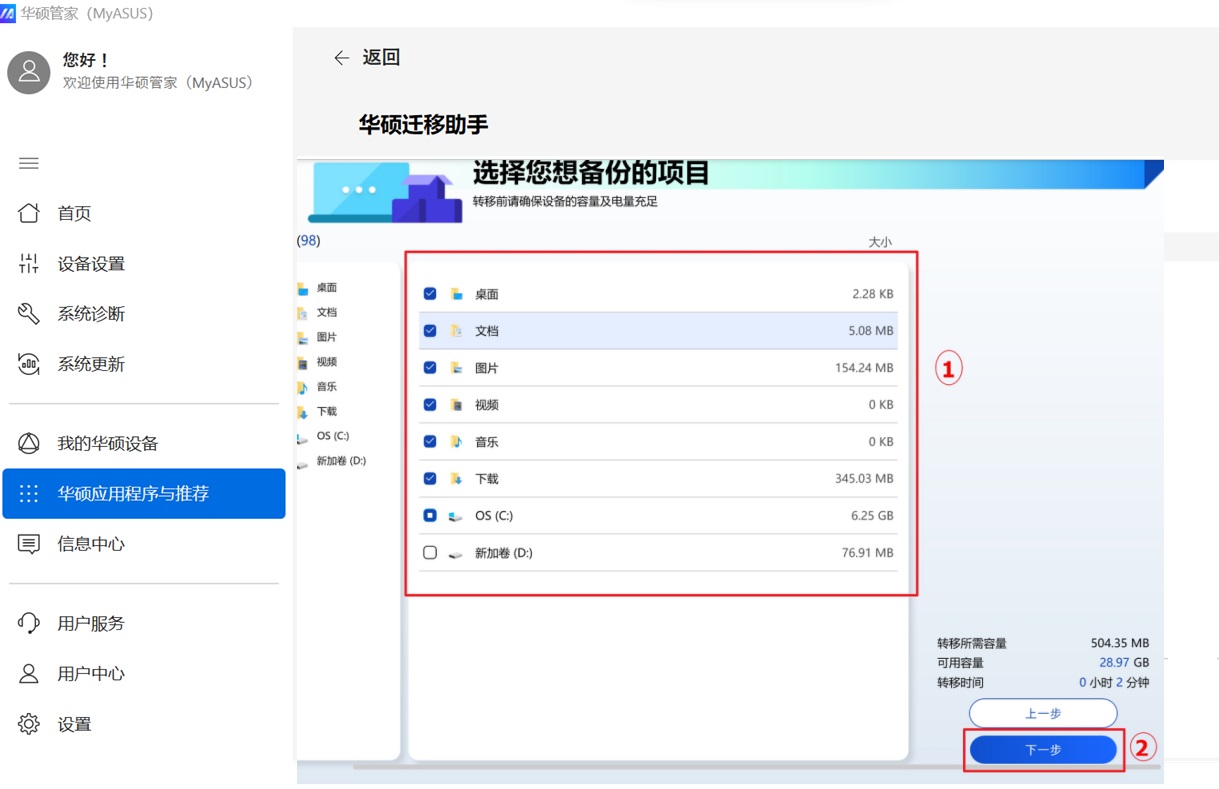
5. 選擇要轉(zhuǎn)出的原筆記本電腦應(yīng)用程序①和設(shè)定②。 確認容量大小和預(yù)估時間,點選[開始轉(zhuǎn)移]③。
(支持的應(yīng)用程序:Chrome、Firefox、WinRAR、7zip)
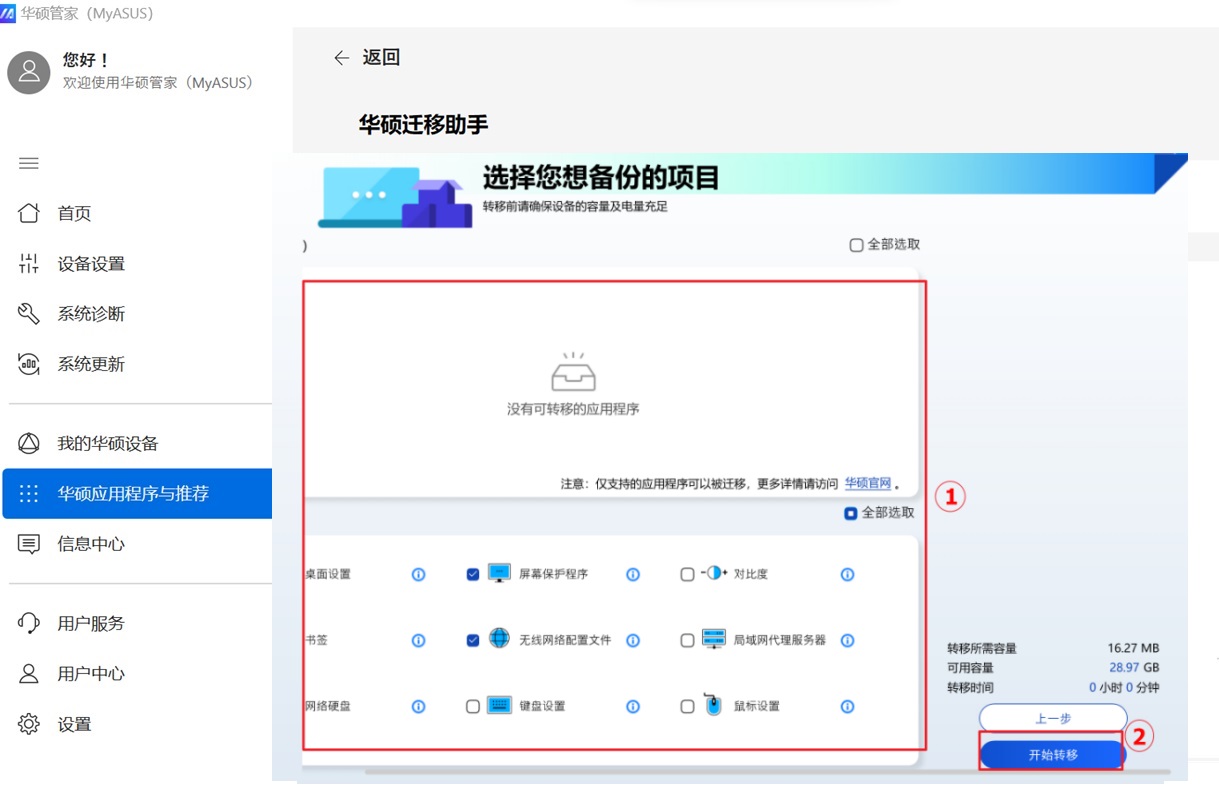
6. 數(shù)據(jù)轉(zhuǎn)移完成后將如下所示。
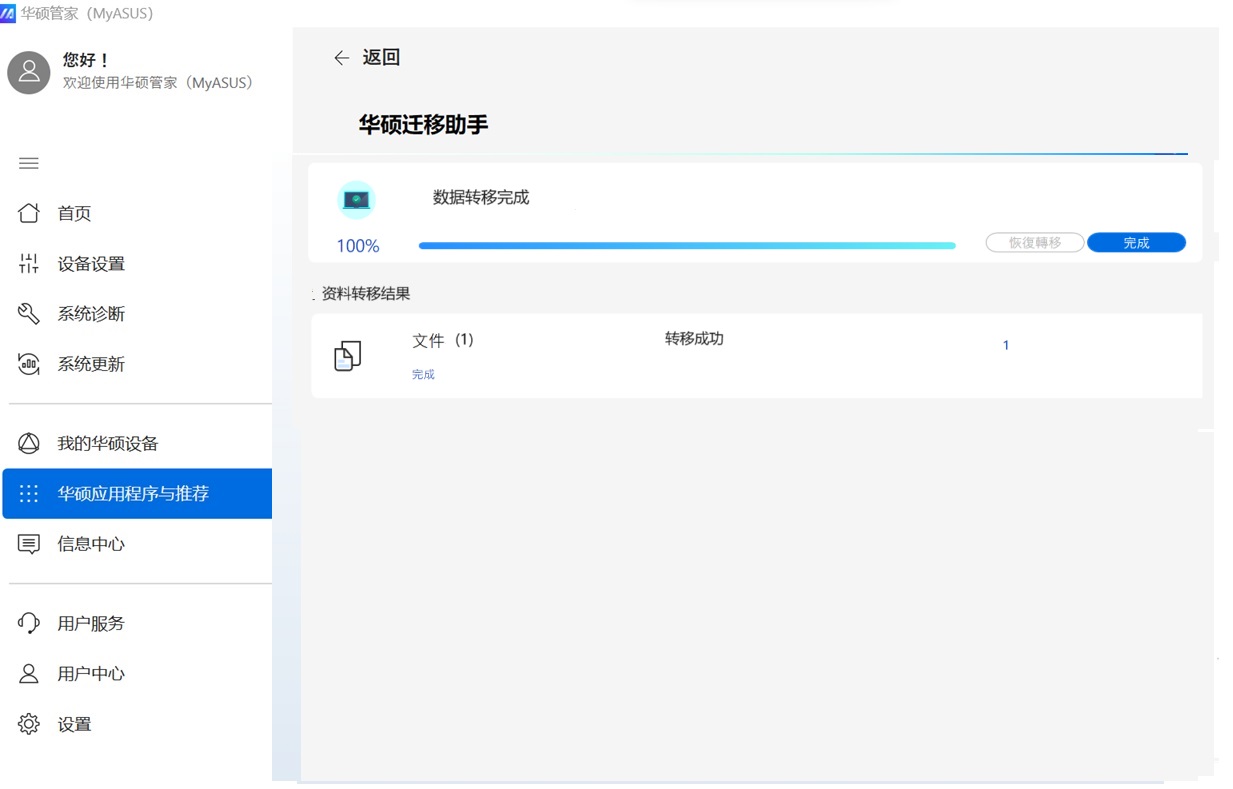
如果您有需要轉(zhuǎn)移 Microsoft 相關(guān)的應(yīng)用程序,ASUS Switch 會引導(dǎo)您前往Microsoft Store下載應(yīng)用程序。 此外,還有教學(xué)來指導(dǎo)您如何成功下載這些Microsoft Store應(yīng)用程序。
1. 點選[開始體驗]按鈕,Microsoft Store 將立即開啟。
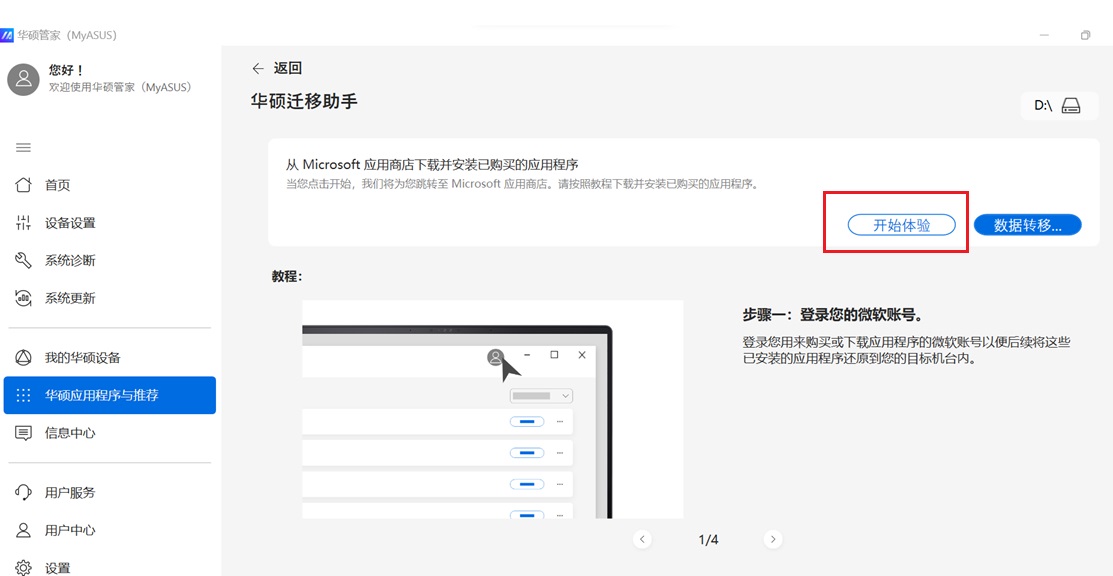
2. 登入 Microsoft 賬戶后,之前下載的應(yīng)用程序?qū)@示在媒體庫中。
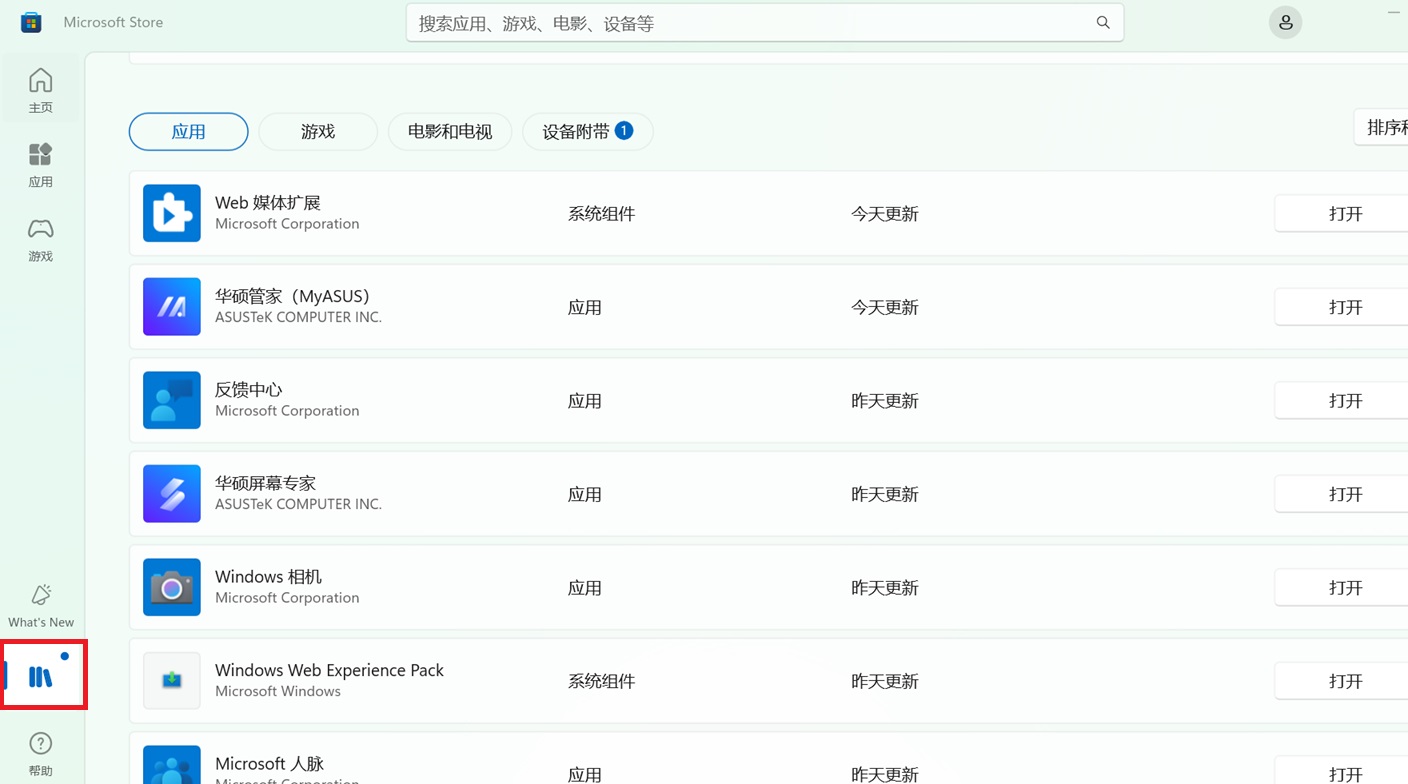
3. 取消選取排序及篩選中的【只顯示已安裝的產(chǎn)品】,然后點選有云朵圖標的應(yīng)用程序,之后開始下載應(yīng)用程序。
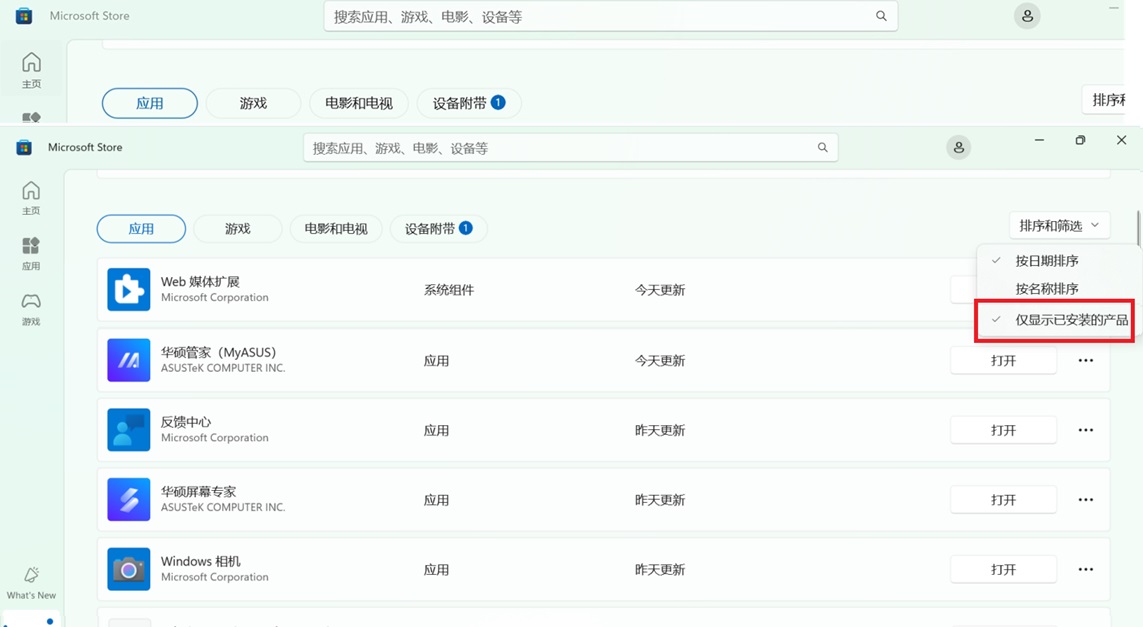
4.完成后回到MyASUS,單擊【數(shù)據(jù)轉(zhuǎn)移完成】結(jié)束 Wi-Fi 傳輸。
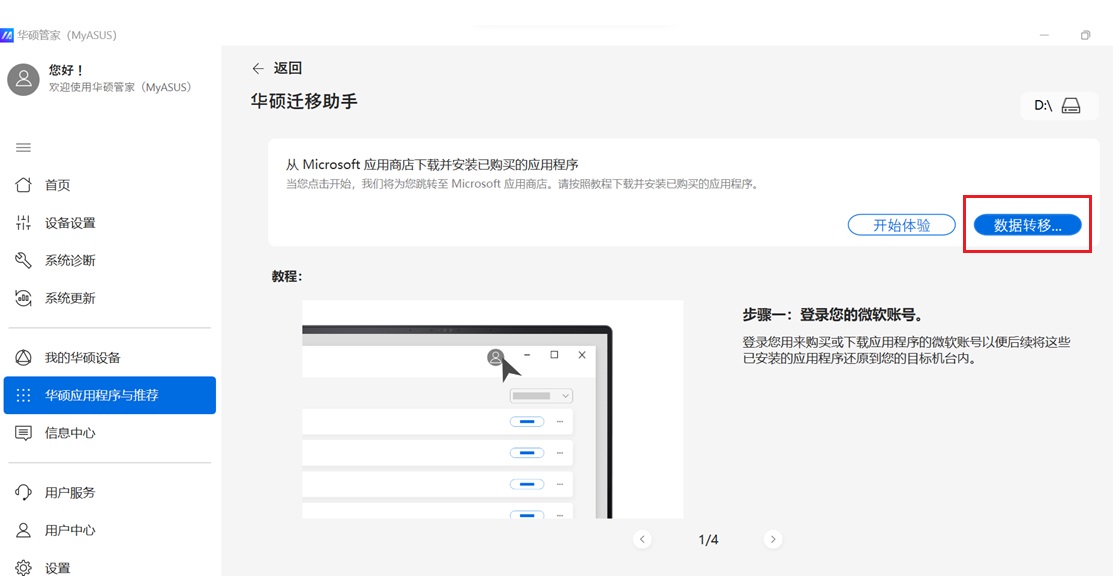
經(jīng)由您的外接硬盤進行傳輸
使用 ASUS Switch 透過外接硬盤傳輸檔案、應(yīng)用程序和相關(guān)系統(tǒng)設(shè)定。
1.在【華碩應(yīng)用程序與推薦】頁面①中的【ASUS Switch】②。 選擇[經(jīng)由您的外接硬盤進行傳輸]③。
注意:如果您使用的是其他品牌的筆記本電腦,請先下載安裝 ASUS Switch,
(注:請至華碩官網(wǎng)產(chǎn)品頁面下載ASUS Switch,或于MyASUS-華碩遷移助手頁面下載ASUS Switch)并將其安裝到原筆記本電腦中;
否則,您在MyASUS中將找不到【ASUS Switch】。
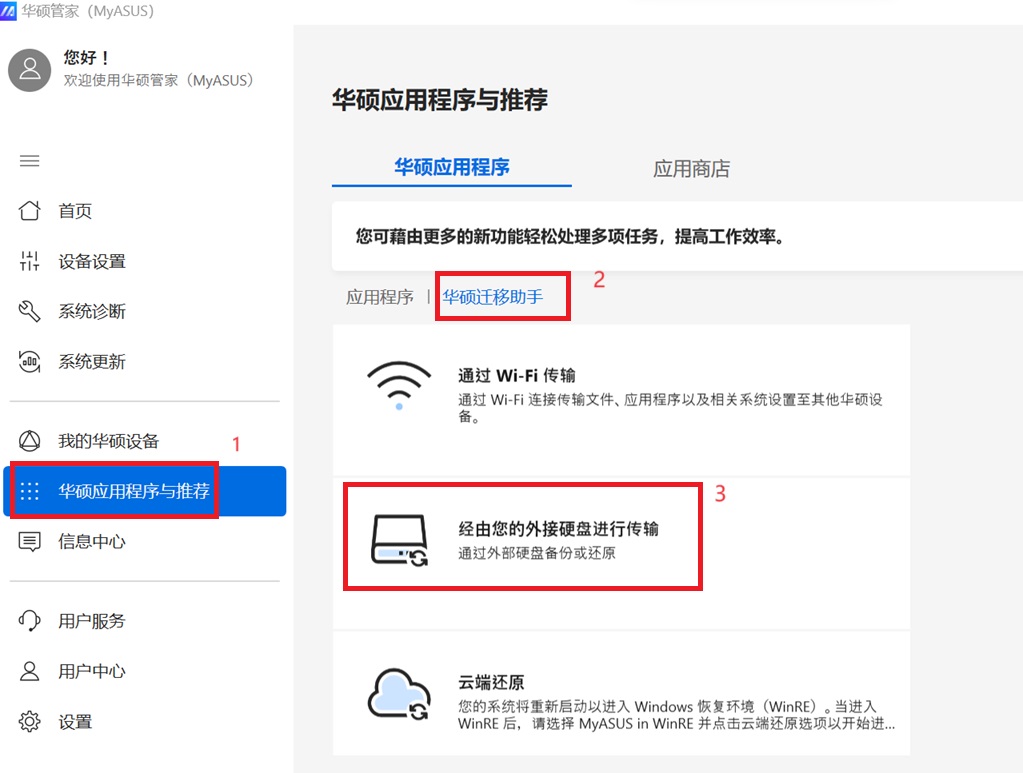
2. 選擇【透過外部硬盤備份或還原】。
3. 依照需求可以選擇【備份】或【還原】。
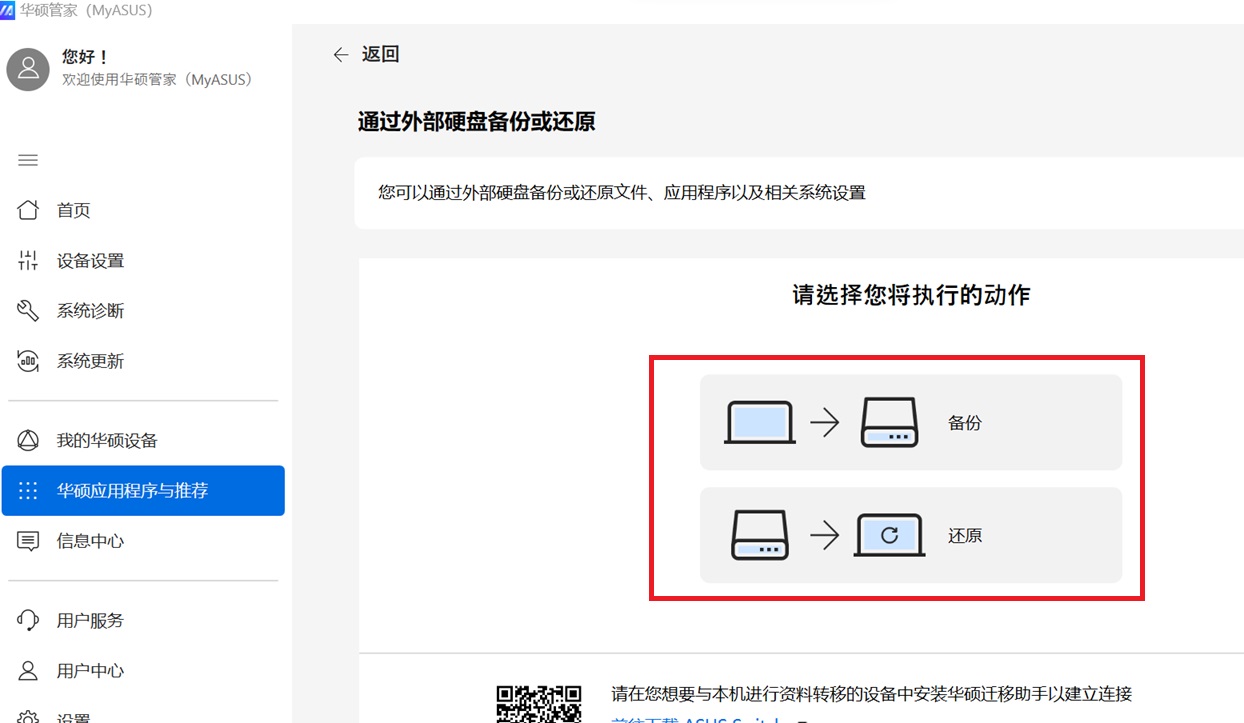
4. 選擇【備份】。
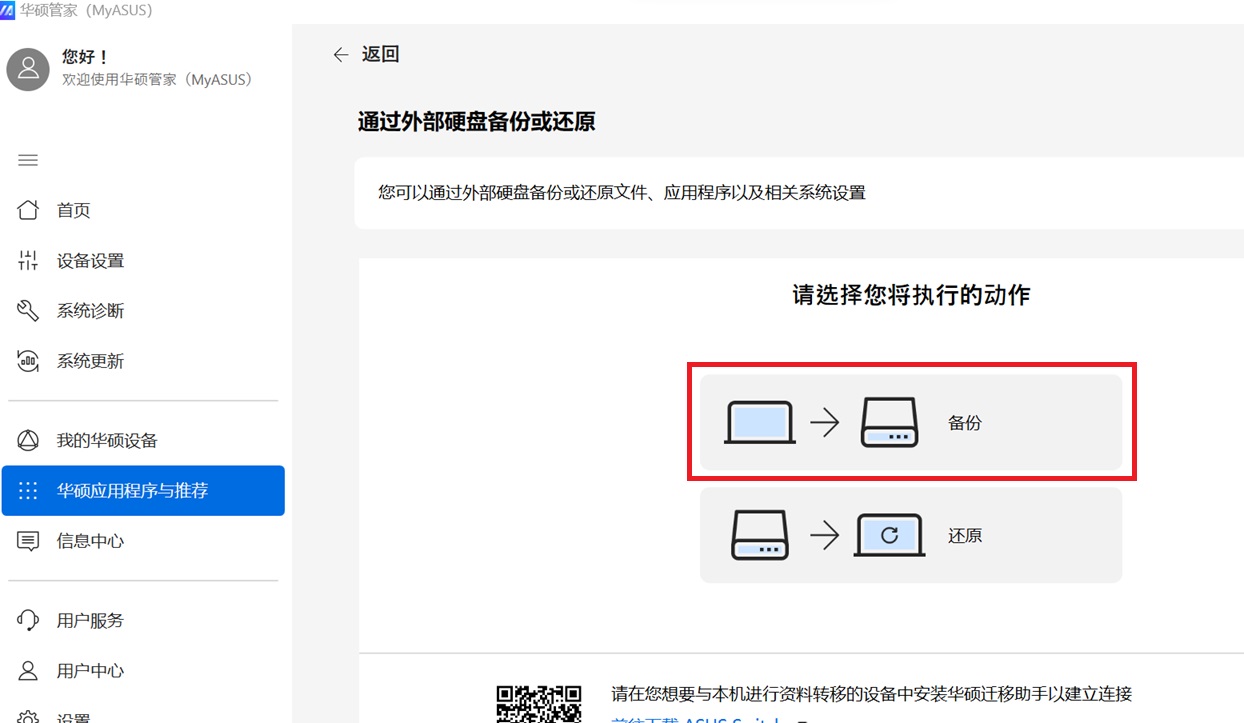
5. 選取已經(jīng)插入的外接儲存設(shè)備,并點選【備份】。
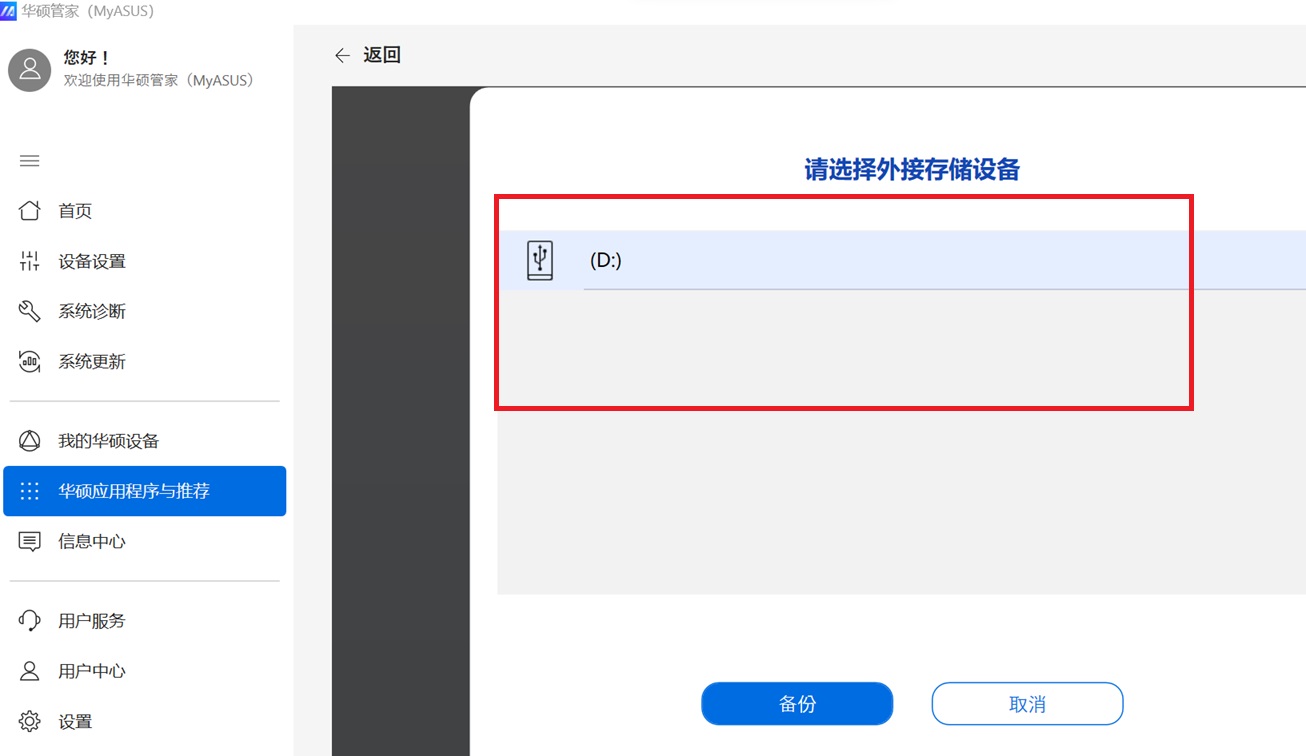
6. 選擇要傳輸?shù)脑P記本電腦文件和文件①,確認傳輸容量大小和預(yù)估時間后點選【下一步】②。(您所選取的檔案將按照原始路徑復(fù)制到新筆記本電腦中)
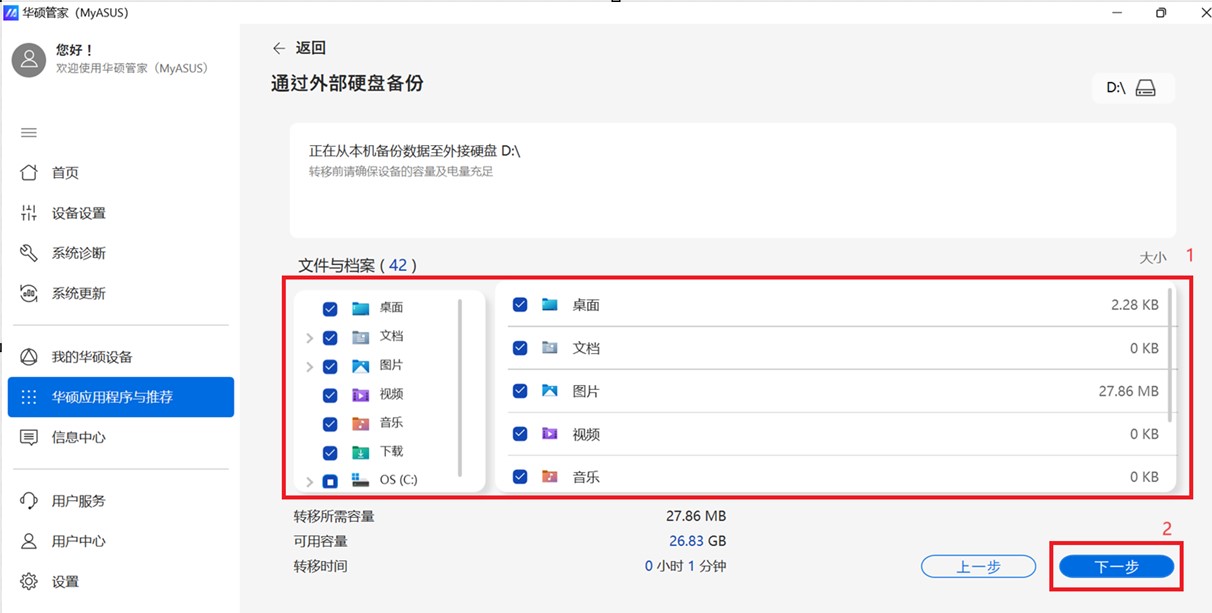
7. 選擇要轉(zhuǎn)出的原筆記本電腦應(yīng)用程序①和設(shè)置②。確認容量大小和預(yù)估時間,點選【開始轉(zhuǎn)移】③。(支持的應(yīng)用程序:Chrome、Firefox、WinRAR、7zip)
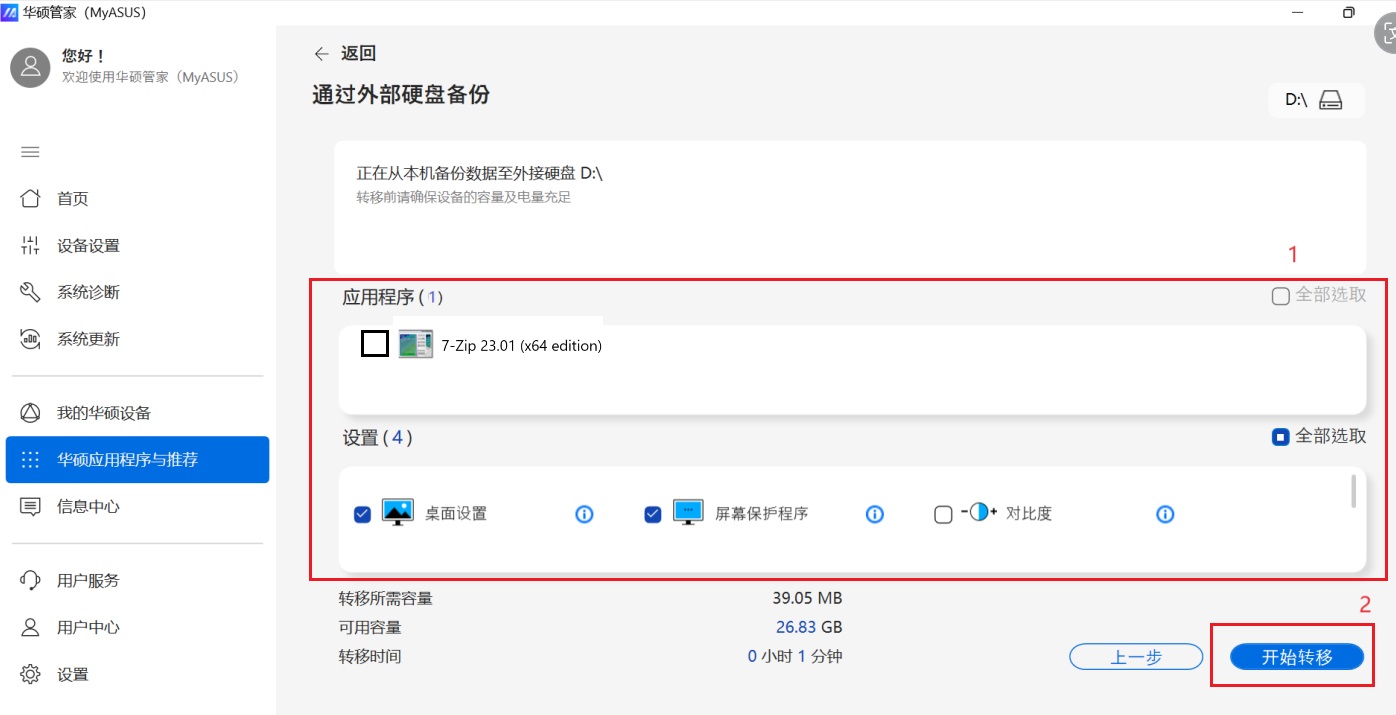
8. 數(shù)據(jù)傳輸完成后,請點選【完成】結(jié)束備份流程。
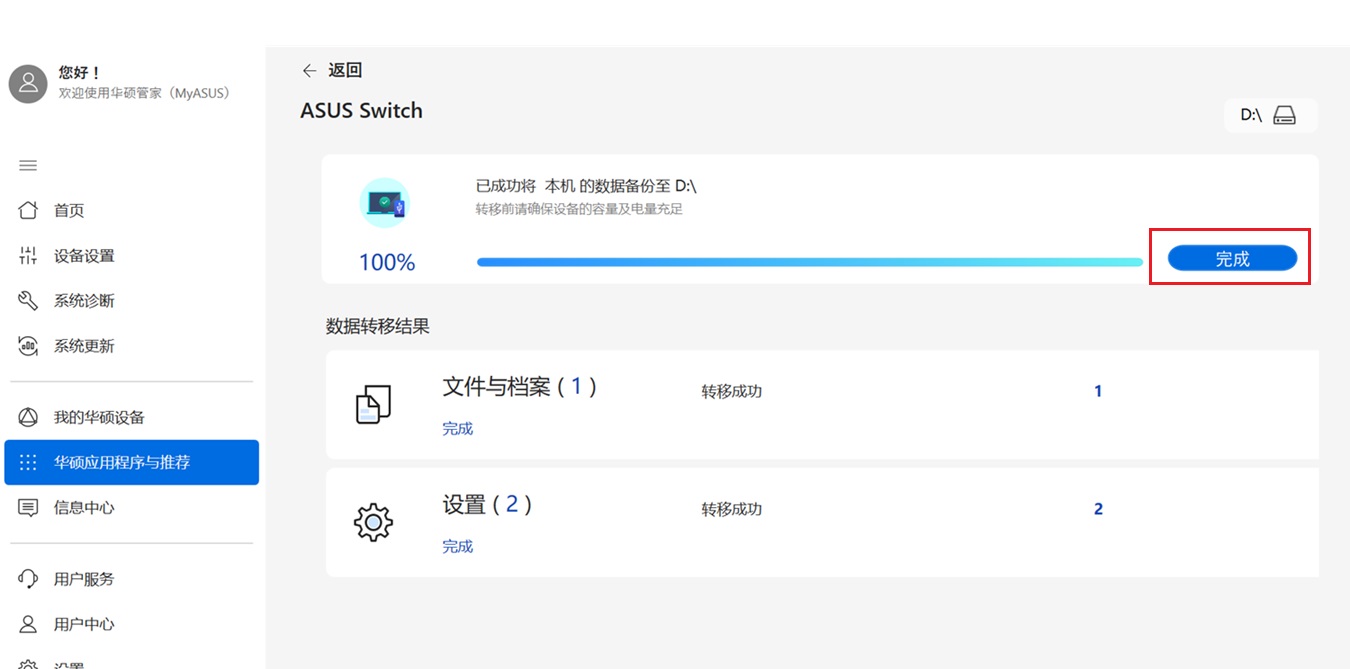
9. 如果您想將備份文件還原到新設(shè)備,只需將有備份數(shù)據(jù)的外接硬盤插入新的華碩筆記本電腦并選擇【還原】即可。
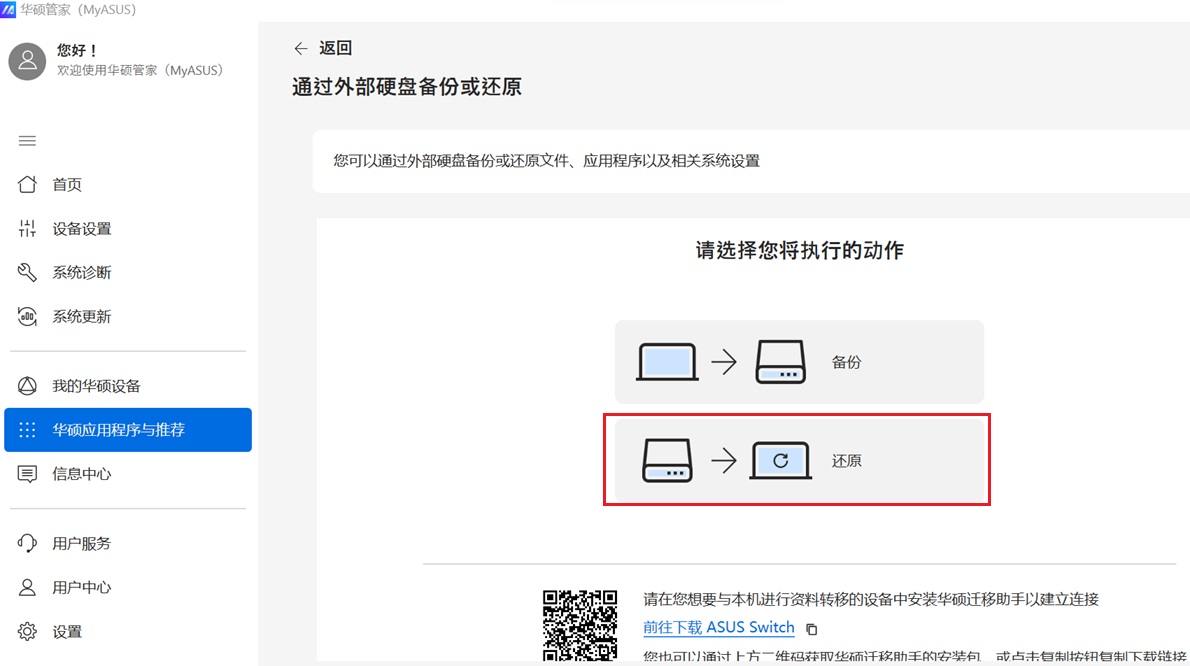
10. 選擇外接硬盤①和文件夾②,之后點選【還原】③開始傳輸過程。
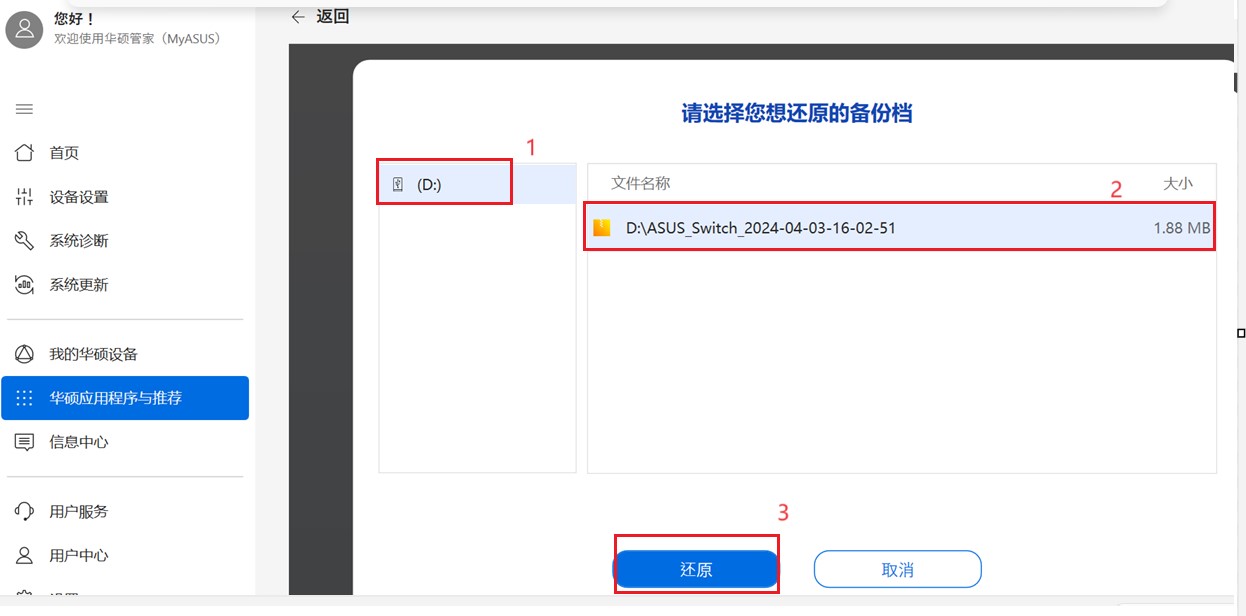
11. 數(shù)據(jù)傳輸完成后,請點選【完成】即可結(jié)束還原流程。
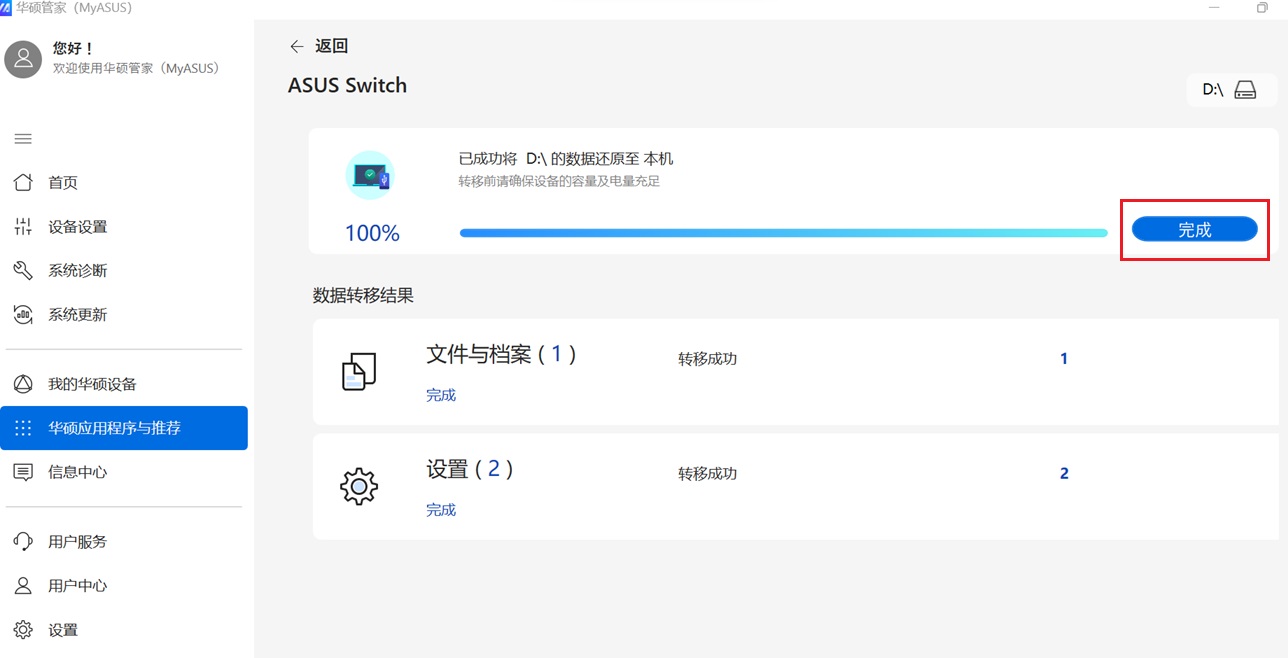
云端還原
功能介紹
MyASUS 的云端還原提供了將電腦操作系統(tǒng)恢復(fù)至原廠設(shè)置的功能。
操作應(yīng)用
1.在【華碩應(yīng)用程序與推薦頁面】①中的【ASUS Switch】②,點選【云端還原】③。
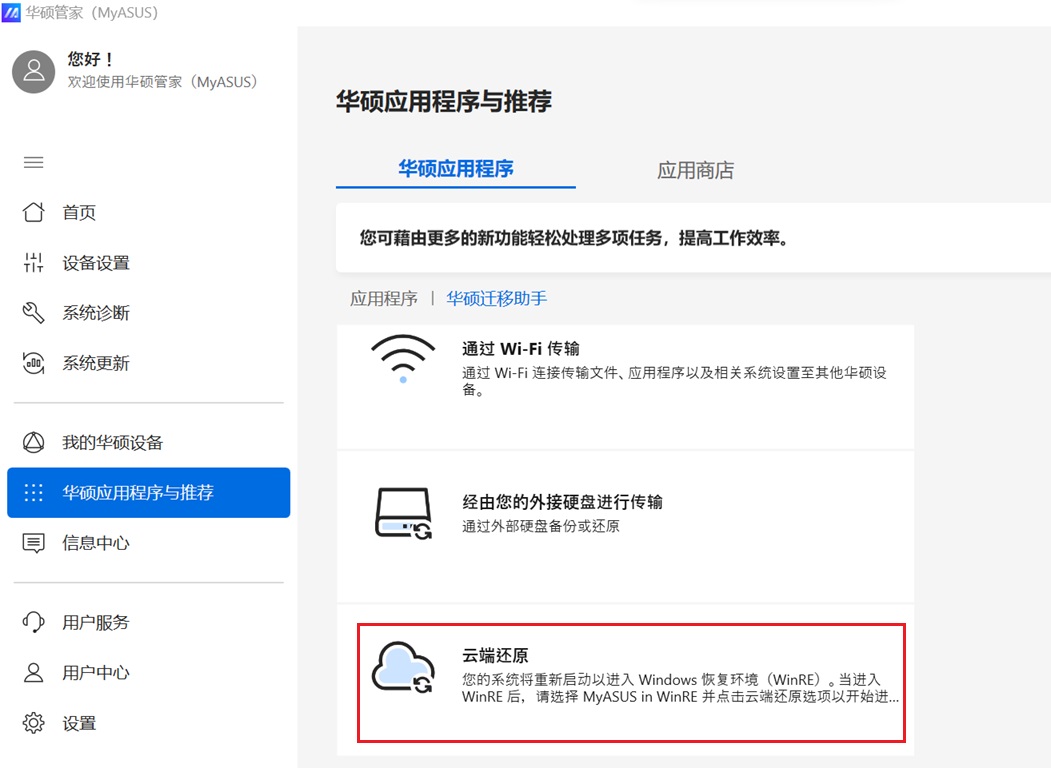
2. 按下[確認]后,系統(tǒng)將重新啟動,引導(dǎo)您進入Windows恢復(fù)環(huán)境(WinRE) 啟動云端還原。
想了解更多云端還原信息和步驟,請參考[MyASUS in WinRE 中的云端還原 - 介紹]。